重装系统后桌面上的文件如何找回
更新日期:2022年03月13日
方法一、恢复桌面上的图标文件
1.首先鼠标点击桌面上的空白处找到个性化选项。

2.进入页面后,在左边的选项中找到主题,在相关的设置选项下面找到桌面图标设置,点击进入。

3.将桌面图标里的选项,全部勾选,点击确定,然后在此电脑中将需要的文件拖到桌面上就可以了。

方法二、第三方软件恢复丢失文件
1.以云骑士数据恢复软件为例,通过另外一台电脑将软件安装在u盘中,然后将u盘插入需要恢复数据的重装电脑中。
2.打开软件操作界面,在场景模式下选择u盘/内存卡恢复。
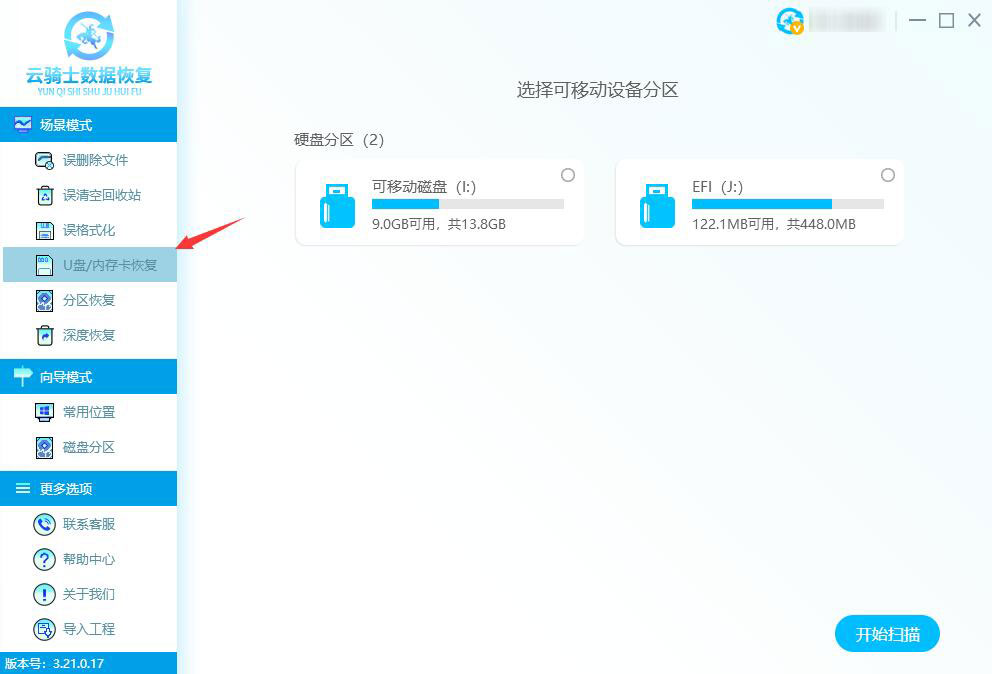
3.根据需要选择删除文件的分区,这里选择插入的u盘,完成后点击开始扫描。
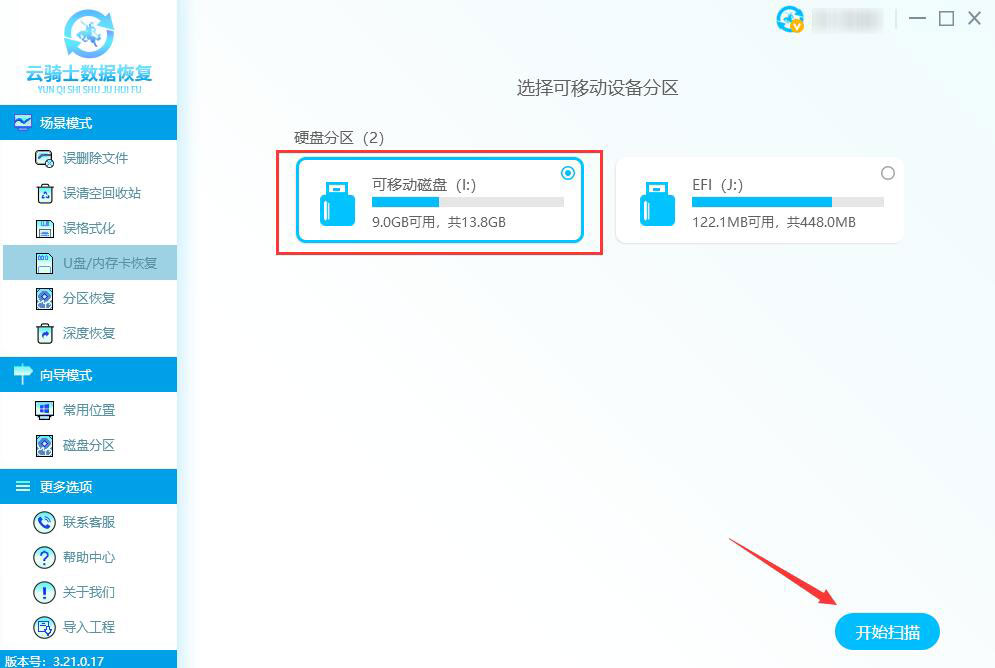
4.扫描完成后,把需要恢复的文件勾选上,然后点击右下角的立即恢复按钮。
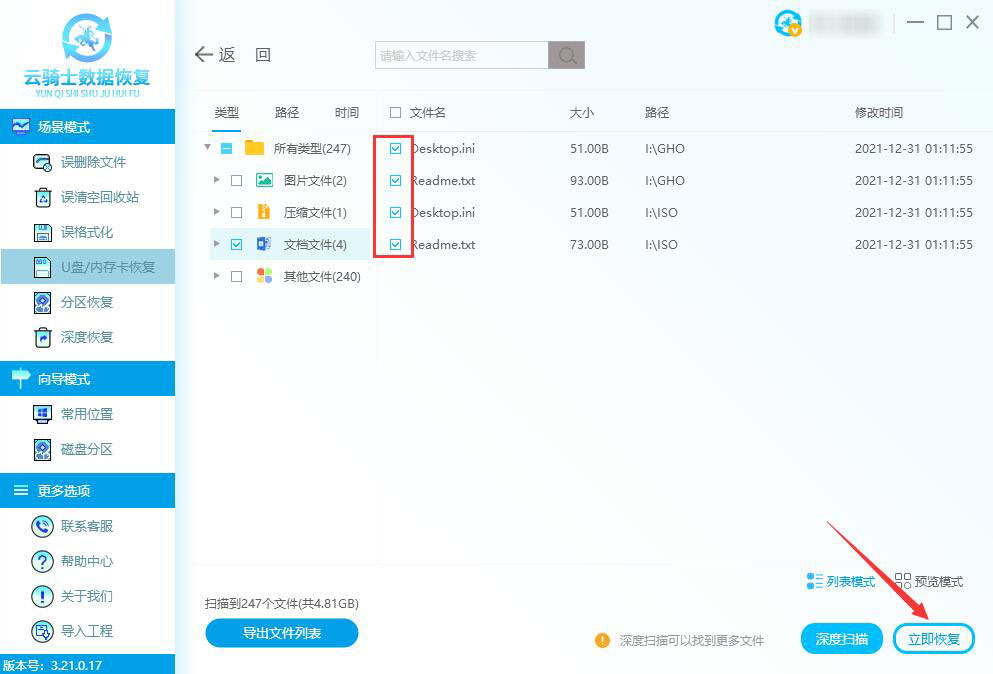
5.把恢复的数据另存到其他盘中,点击确定按钮。
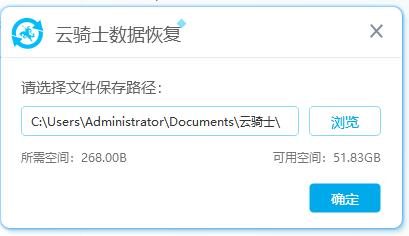
6.等待数据恢复成功后,点击确定或者查看即可。

责任编辑:云骑士数据恢复官网



